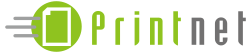- ∞хЇюƒћ»ќ§ќ•„•к•у•»•Ќ•√•» •џ°Љ•а
- §іЌшЌ—•ђ•§•…
- •™•„•Ј•з•у
- •–•к•Ґ•÷•л∞хЇю•™•„•Ј•з•у
•–•к•Ґ•÷•л∞хЇю•™•„•Ј•з•у
•–•к•Ґ•÷•л∞хЇю§»§ѕ≤ƒ —∞хЇю§»§вЄ∆§–§м§∆°Ґ1…ф§і§»§Ћ•∆•≠•є•»§д»÷єж§ §…§ќ∆вЌ∆§ќ∞м…ф ђ§тЇє§Ј¬Ў§®§∆∞хЇю§тє‘§¶§≥§»§тїЎ§Ј§ё§є°£•ў°Љ•є§»§ §л•«•ґ•§•у•«°Љ•њ§»≤ƒ —…ф ђ§ќ•«°Љ•њ§тЅ»§яєз§п§ї§л§≥§»§«°Ґ∞мњЌ§“§»§к§Ћєз§п§ї§њ∆√ ћ§ ∞хЇю ™§тЇојЃ§є§л§≥§»§ђ§«§≠§ё§є°£•„•к•у•»•Ќ•√•»§ќ•–•к•Ґ•÷•л∞хЇю§«§ѕ°Ґ§™µ“ЌЌЉЂњ»§«≤ƒ —…ф ђ§т§іјяƒк§§§њ§ј§±§ё§є°£
•–•к•Ґ•÷•л∞хЇю§ќЊ¶… •й•§•у•Ґ•√•„§Ў§іЌ—∞’§§§њ§ј§ѓ•«°Љ•њ§Ћ§ƒ§§§∆
•–•к•Ґ•÷•л∞хЇю§т§іЌшЌ—§§§њ§ј§ѓ§њ§б§Ћ°Ґ•ў°Љ•є§»§ §лЄ«ƒк§ќ°÷•«•ґ•§•у•«°Љ•њ°„§»§ѕ ћ§Ћ°Ґ°÷≤ƒ —…ф ђ§ќ•«°Љ•њ§ќјяƒк°„§ђ…ђЌ„§»§ §к§ё§є°£
…ђЌ„§»§ §л•«°Љ•њ§ќќг§ѕ≤Љµ≠§ќƒћ§к§«§є°£
- ≠° ∞хЇюЌ—•«°Љ•њ°І
- •ў°Љ•є§»§ §лЄ«ƒк§ќ•«•ґ•§•у…ф ђ§ќ•«°Љ•њ§«§є°£§і√н Єі∞ќїЄе§Ћ∆ює∆§Ј§∆§§§њ§ј§≠§ё§є°£
ЄЂЋ№•«°Љ•њ°Ґ≤√є©їЎЉ®°Ґ•к•у•ѓ≤иЅь≈щ°Ґ…ђЌ„§»§ §л•«°Љ•њ§ѕ°Ґ§і√н Є∆вЌ∆§д§і∆ює∆§§§њ§ј§ѓ•«°Љ•њ§ќЉпќа§Ћ§и§к∞џ§ §к§ё§є°£
- ≠Ґ ≤ƒ —•«°Љ•њ°І
- Єїъ§дњфїъ§ §…°Ґ≤ƒ —…ф ђ§ќ•«°Љ•њ§«§є°£§і√н ЄЅ∞§ќ•Ђ°Љ•»∆⧫≈–ѕњ§Ј§∆§§§њ§ј§ѓ…ђЌ„§ђ§Ґ§к§ё§є°£
Ґ®• •у•–•к•у•∞§ќЊмєз§ѕ≥Ђїѕ»÷єж§»љ™ќї»÷єж§ђ…ђЌ„§»§ §к§ё§є
- ≠£ ≥ќ«ІЌ—•µ•а•Ќ•§•л≤иЅь°І
- ∞хЇюЌ—•«°Љ•њ§ќї≈Ње§ђ§к•µ•§•Ї≤иЅь° jpg°Ґpng°Ћ§т§іЌ—∞’§§§њ§ј§ѓ§»°Ґ•–•к•Ґ•÷•л∞хЇю§»єзјЃ§Ј§њї≈Ње§ђ§к•§•б°Љ•Є§т≤ићћЊе§«§і≥ќ«І§§§њ§ј§±§ё§є°£
Ґ®Њеµ≠§ќ≠°§»≠Ґ§ѕ…ђ§Ї…ђЌ„§ •«°Љ•њ§«§є°£

≤ƒ —•«°Љ•њ§ќ∞хїъ»ѕ∞ѕ§»Ї¬…Є§Ћ§ƒ§§§∆
•–•к•Ґ•÷•л∞хЇю§«§ѕ°Ґ≤ƒ —…ф ђ§т∞хїъ§є§л•є•Џ°Љ•є§ќ•µ•§•Ї§»°Ґ§љ§ќ•є•Џ°Љ•є§ќЇ¬…Є° Ќ—їжЇЄЊе§Ђ§й§ќµчќ•°Ћ°Ґ∞хїъ§є§л Єїъ•µ•§•Ї≈щ§тїЎƒк§Ј§ё§є°£•ў°Љ•є§»§ §л•«•ґ•§•у•«°Љ•њ§тЇојЃ§Ј§њ§й°Ґ≥∆њф√Ќ§тєµ§®§∆§™§§§∆§ѓ§ј§µ§§°£≥∆њф√Ќ§ѕSTEP£≥§«∆юќѕ§Ј§ё§є°£
Ґ®≤ƒ —…ф ђ§ќ∞хїъ•є•Џ°Љ•є§ѕї≈Ње§ђ§к∞ћ√÷§и§к£≥mm∞ Ње∆⬶§Ћјяƒк§є§л§≥§»§ђ≤ƒ«љ§«§є°£
Ґ®≤ƒ —…ф ђ§ќ•«°Љ•њ§ќ≈–ѕњ§ѕ§і√н ЄЅ∞§ќ•Ђ°Љ•»∆⧫є‘§§°Ґ•ў°Љ•є§»§ §л•«•ґ•§•у•«°Љ•њ§ѕ§і√н ЄЄе§Ћ∆ює∆§Ј§ё§є°£

•–•к•Ґ•÷•л∞хЇю§іЌшЌ—§ќќЃ§м
≤ƒ —…ф ђ§ќ•«°Љ•њ§ќјяƒк§ѕ°ҐЊ¶… §ќ≤Ѕ≥ …љ§Ђ§йї≈ЌЌ§тЅ™¬т§Ј°Ґ•Ђ°Љ•»≤ићћ§«є‘§§§ё§є°£≤ƒ —…ф ђ§ќ•«°Љ•њ§тјяƒк§Ј°Ґ•„•м•”•е°Љ§ќ≥ќƒк§Ј§њЄе§Ћ°Ґ§і√н ЄЉк¬≥§≠§Ћњ §я§ё§є°£•ў°Љ•є§»§ §л•«•ґ•§•у•«°Љ•њ§ќ§і∆ює∆§ѕ°Ґ§і√н ЄЉк¬≥§≠Єе§Ћє‘§§§ё§є°£•«•ґ•§•у•«°Љ•њ§Ћ…‘»ч§ђ§Ґ§л§»°Ґ«Љіь§ђ±д§”§лЊмєз§ђ§Ґ§к§ё§є§ќ§«§і√н∞’§ѓ§ј§µ§§°£

≤ƒ —…ф ђјяƒк§ќќЃ§м
Њ¶… §ќ≤Ѕ≥ …љ§Ђ§йї≈ЌЌ§тЅ™¬т§Ј°Ґ•Ђ°Љ•»§Ћƒ…≤√§Ј§ё§є°£≥Ї≈ц§є§лЊ¶… §ќ°÷•–•к•Ґ•÷•л∞хЇю§ќїЎЉ®°„§т•ѓ•к•√•ѓ§Ј§ё§є°£

STEP1 Ќ—їж§ќјяƒк
Ќ—їж§ќЄю§≠§д…љќҐ§ќњІ§ §…§ќјяƒк§тє‘§§§ё§є°£§≥§≥§«їЎƒк§є§л∆вЌ∆§ѕ°Ў•ў°Љ•є§»§ §л•«•ґ•§•у•«°Љ•њ°ў§Ћєз§п§ї§∆§іЅ™¬т§ѓ§ј§µ§§°£
“ћћ∞хЇю§ќЊмєз§ѕ°ЎЌ—їж§ќЄю§≠°ў§тЅ™¬т§Ј§ё§є(ќЊћћ∞хЇю§ќЊмєз§ѕ°ЎЌ—їж§ќЄю§≠°ў§»°Ў≈Ј√ѕ°ў§тЅ™¬т§Ј§ё§є)°£
њІњф§ђ…љќҐ§«∞џ§ §лЊмєз§ѕ°ЎЌ—їж§ќЄю§≠°ў§»°Ў≈Ј√ѕ°ў§Ћ≤√§®§∆°Ў…љћћ°¶ќҐћћ°ў§ќњІњф§вЅ™¬т§Ј§ё§є°£

STEP2 ≤ƒ —•«°Љ•њ§ќјяƒк
≤ƒ —•«°Љ•њ§ќјяƒк§тє‘§§§ё§є°£ £њф§ќ≤ƒ —•«°Љ•њ§ђ§Ґ§лЊмєз§ѕ§љ§м§Њ§м§Ћјяƒк§Ј§ё§є°£≤ƒ —•«°Љ•њ§і§»§ќ√н∞’≈ј§ѕ°Ґ§љ§м§Њ§м§ќјвћј•Џ°Љ•Є§т§і≥ќ«І§ѓ§ј§µ§§°£ќЊћћ∞хЇю§ќЊмєз§ѕ≈–ѕњ§Ј§њ∆вЌ∆§ђ…љќҐ§ќ§…§Ѕ§й§Ћ∞хїъ§є§л§ќ§Ђ§тїЎƒк§є§л§≥§»§ђ≤ƒ«љ§«§є°£
Ѕі§∆§ќ≤ƒ —•«°Љ•њ§тјяƒк§«§≠§ё§Ј§њ§й°Ґљйіьјяƒк§ќ∆вЌ∆§т≥ќ«І§Ј§∆°÷і∞ќї° •„•м•”•е°Љ≤ићћ§Ў°Ћ°„§т•ѓ•к•√•ѓ§Ј§∆§ѓ§ј§µ§§°£
і∞ќї§Ј§њ§й°ҐSTEP£±ПҐЈ£≤§ё§«§ќјяƒк§Ћ§ѕћб§м§ё§ї§у°£≤ƒ —•«°Љ•њ§тЇ∆јяƒк°¶љ§јµ§Ј§њ§§Њмєз§ѕ°Ґ•Ђ°Љ•»§ќЊ¶… §т°÷ƒ…≤√°„§Ј§∆§Ђ§йЇ∆јяƒк§Ј§∆§ѓ§ј§µ§§°£§љ§ќЇЁ°Ґ…‘Ќ„§»§ §√§њЊ¶… §ѕ•Ђ°Љ•»§Ђ§йЇпљь§Ј§∆§ѓ§ј§µ§§°£

Ґ®°÷QR•≥°Љ•…°„§ѕ≥фЉ∞≤сЉ“•«•у•љ°Љ•¶•І°Љ•÷§ќ≈–ѕњЊ¶…Є§«§є°£
STEP3 •„•м•”•е°Љ≤ићћ
•„•м•”•е°Љ≤ићћ§«§ѕ°Ґ≤ƒ —…ф ђ§т∞хїъ§є§л∞ћ√÷§д¬з§≠§µ§ §…§тјяƒк§Ј§ё§є°£
≤ићћЇЄ э§ќјяƒк…ф ђ§т≈–ѕњ§Ј°Ў•м•≥°Љ•…No.°ў§тЅ™¬т§Ј§∆°ЎєєњЈ°ў•№•њ•у§т•ѓ•к•√•ѓ§є§л§≥§»§«°Ґ±¶ э§Ћ•„•м•”•е°Љ§ђ…љЉ®§µ§м§ё§є°£
≥ќ«ІЌ—§ќPNG°Ґ§ё§њ§ѕJPEG≤иЅь° ≈…§к¬≠§Ј§ §Ј°Ћ§т§іЌ—∞’§§§њ§ј§ѓ§»°Ґ≤ићћ§ќ±¶ э§«•–•к•Ґ•÷•л∞хЇю§»єзјЃ§Ј§њї≈Ње§ђ§к•§•б°Љ•Є§т§і≥ќ«І§§§њ§ј§±§ё§є°£

- ≠° Ї¬…Є° ≤£°њљƒ°Ћ°І
- ≤ƒ —…ф ђ§ќїѕ§ё§к∞ћ√÷§ђ°ҐЌ—їж§ќЇЄЊе§Ђ§й≤њ•я•к§ќ∞ћ√÷§Ћ§Ґ§л§Ђ§тїЎƒк§Ј§ё§є°£
- …э°њєв§µ°І
- ≠°§«їЎƒк§Ј§њЇ¬…Є§тµѓ≈ј§»§Ј§∆≤ƒ —…ф ђ§т∞хїъ§є§л•є•Џ°Љ•є§т≥ќ Ё§Ј§ё§є°£
Ґ®≤ƒ —…ф ђ§ѕї≈Ње§ђ§к∞ћ√÷§и§к£≥mm∞ Ње∆⬶§Ћ§ §л§и§¶§Ћјяƒк§Ј§∆§ѓ§ј§µ§§°£
§љ§ќ¬Њ§ќјяƒк§«§≠§лєаћ№§ѕ°Ґ≤ƒ —•«°Љ•њ§ќЉпќа§Ћ§и§к∞џ§ §к§ё§є°£Њ№Їў§ѕ≥∆•–•к•Ґ•÷•л∞хЇю§ќЊ№Їў•Џ°Љ•Є§«§і≥ќ«І§ѓ§ј§µ§§°£
STEP4 »ѓ√нПҐЈ∆ює∆
•Ђ°Љ•»∆⧫≤ƒ —…ф ђ§т≥ќƒк§µ§ї§њ§й°Ґ»ѓ√нЉк¬≥§≠§Ћњ §я§ё§є°£
•ў°Љ•є§»§ §л∞хЇюЌ—•«°Љ•њ§ѕ°Ґ»ѓ√нЄе§Ћ…ђ§Ї§і∆ює∆§ѓ§ј§µ§§°£•«°Љ•њ§ђ¬Ј§п§ §§Њмєз§д°Ґ…‘»ч§ђ§Ґ§√§њЊмєз§ѕ°Ґ«Љіь§ђ±д§”§лЊмєз§ђ§і§ґ§§§ё§є°£